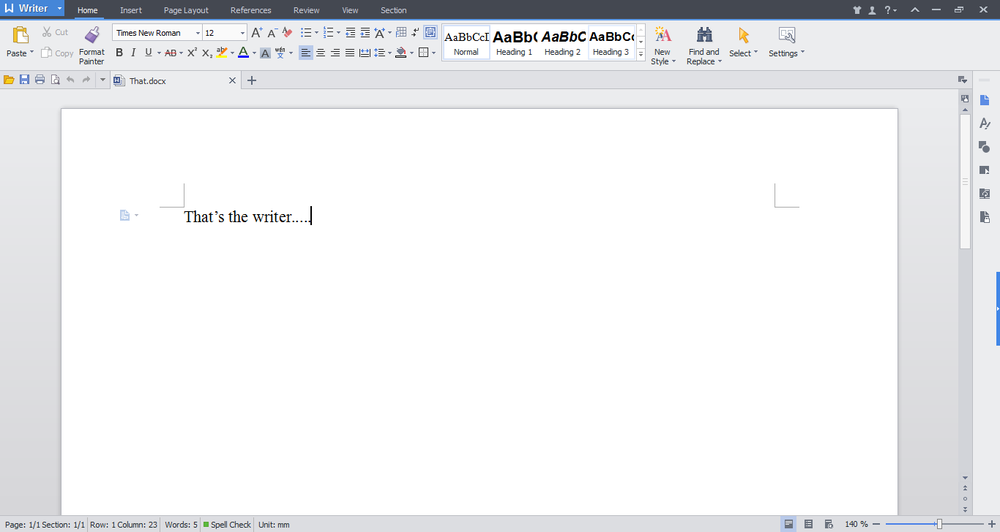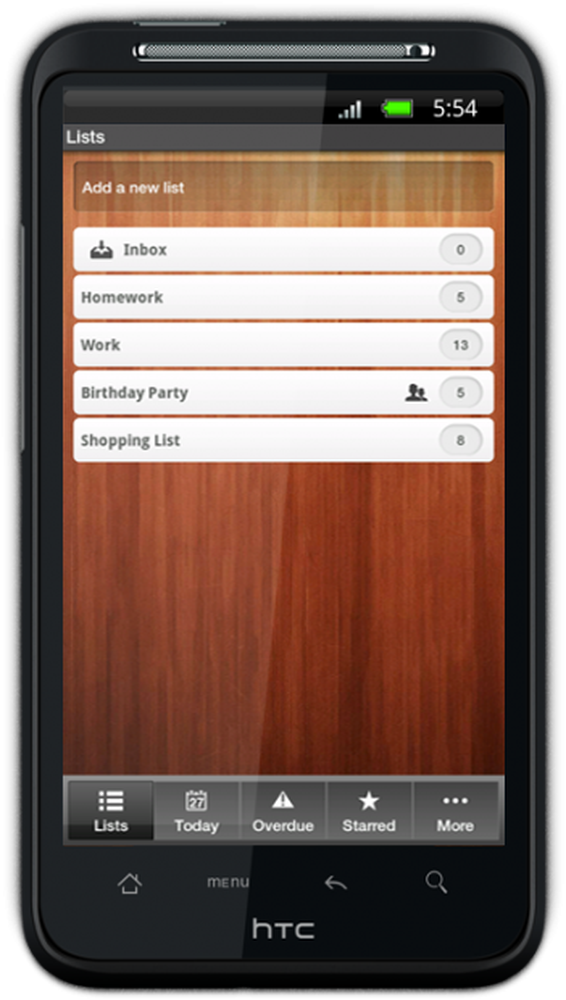Schreiben Sie einen brillanten Notizblock für Tablets
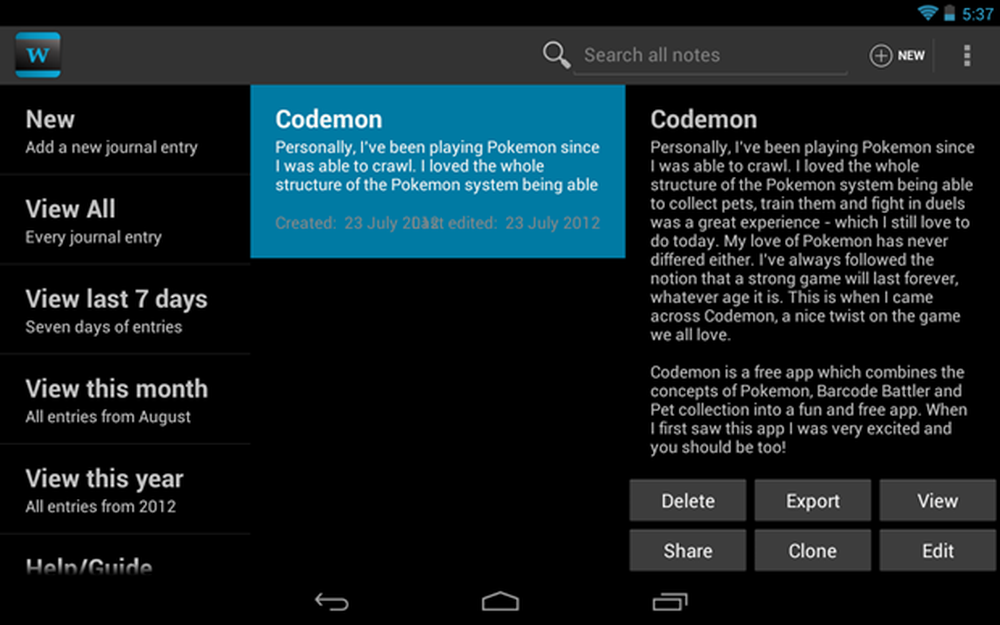
Als Schriftsteller muss ich schreiben können, wo und wann immer ich kann. Ein Problem, auf das ich kürzlich gestoßen bin, war jedoch, wie ich ohne Internetverbindung schreiben kann. Nach dem Kauf eines Nexus 7 wünschte ich mir ein Textverarbeitungsprogramm mit der Möglichkeit, meine Ideen offline auszudrücken. Im Gegensatz zu iOS verfügt Android jedoch nicht über eine integrierte Notizblock-App.
Dies war ein Problem und ich brauchte eine Lösung. Glücklicherweise stieß ich auf Write, eine Notizblock-App, die speziell für Tablets entwickelt wurde. Ich war beeindruckt und freute mich über die paar Dollar, die es kostete.
Eine Einleitung
Nur zu bedenken: Ich verwende dies auf dem Nexus 7, sodass andere Tablets andere Erfahrungen machen können.
Beim Öffnen von Write gelangen Sie zu einem Dashboard. Auf der linken Seite haben Sie verschiedene Optionen, mit denen Sie eine neue Notiz erstellen und Einträge aus einem bestimmten Zeitraum anzeigen können (z. B. in der letzten Woche, im letzten Monat oder im letzten Jahr)..
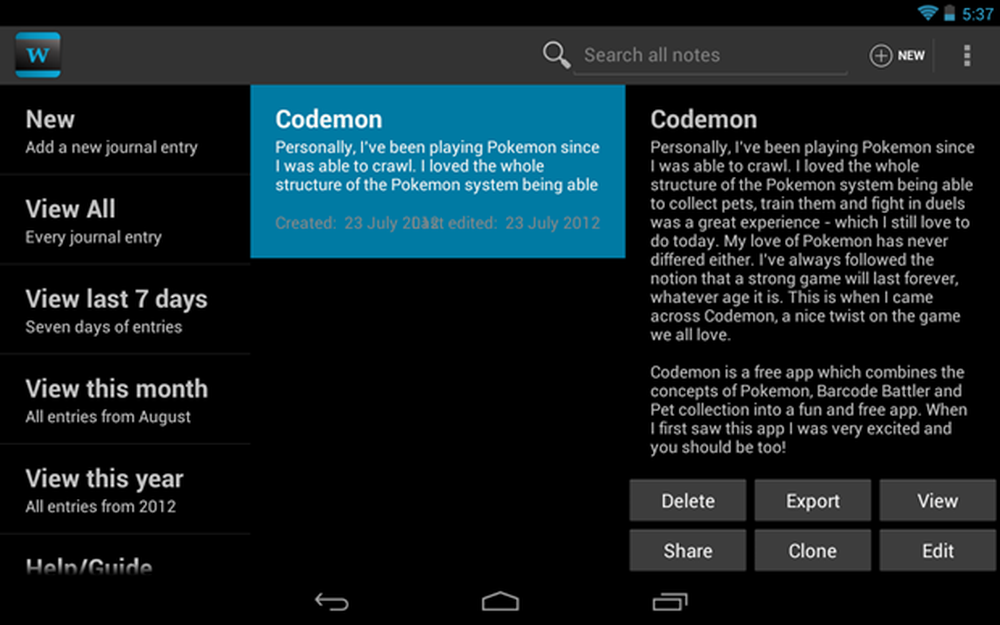
Der Startbildschirm
Als nächstes können Sie durch alle Ihre Notizen blättern. Wenn Sie eine davon auswählen, wird eine kurze Vorschau auf das Geschriebene angezeigt. Darunter befinden sich schnelle Optionen zum Löschen, Exportieren, Anzeigen, Freigeben, Klonen oder Bearbeiten des Dokuments. So können Sie alles schnell organisieren. Es gibt auch ein Dropdown-Menü und eine Suchleiste in der oberen rechten Ecke, die ich später genauer beschreiben werde.
Schreiben und Kompatibilität
Nun, für die Fähigkeit, die wir alle wollen - eine einfache Textverarbeitung, die für das alltägliche Schreiben gut genug ist. Write präsentiert Ihnen eine einfache Benutzeroberfläche, die nicht allzu kompliziert ist. Sie erhalten eine leere weiße Seite und los geht's - einfach, ja? Es ist perfekt. Dies wird von einer Wortzählung oben und einer Share-Taste begleitet, um die Arbeit schnell auf verschiedene Quellen zu übertragen. Die App speichert Ihre Arbeit auch automatisch.
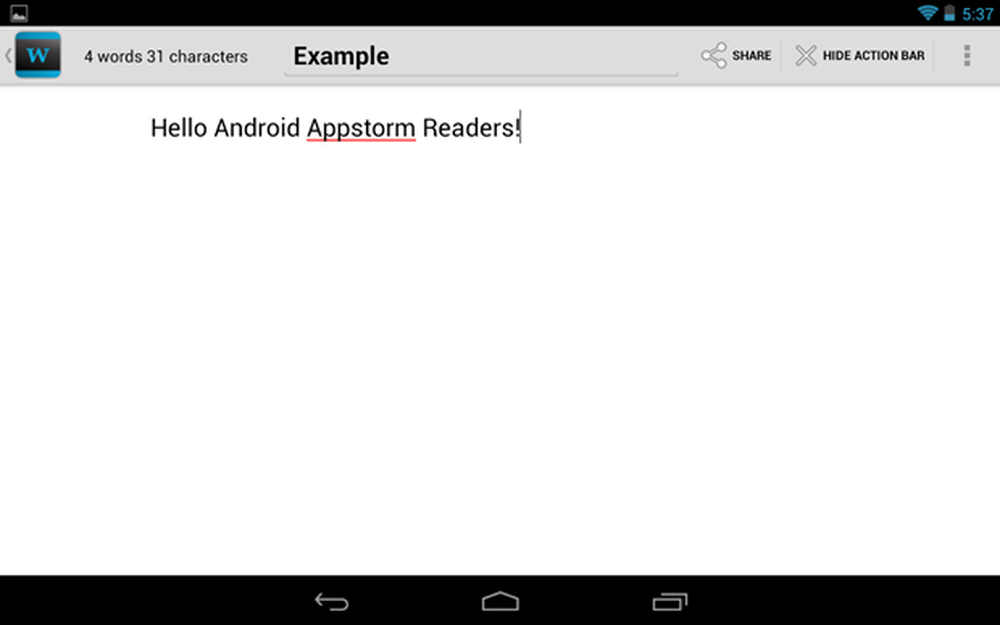
Die Textverarbeitungs-Benutzeroberfläche
Ich finde es besonders toll, dass die App mit Bluetooth-Tastaturen kompatibel ist - eine davon hatte ich kürzlich gekauft, komischerweise. Mit der App konnte ich nicht nur offline schreiben, sondern integrierte meine Tastatur auch in die Design-Funktionen. Es schien alles zu gut.
Ich muss jedoch sagen, dass die App für Honeycomb optimiert ist - obwohl sie immer noch auf allen neueren Android-Versionen (einschließlich Jelly Bean) funktioniert. Ich sollte anmerken, dass es einen Entwicklerkommentar gibt, in dem es heißt: "Layout-Optimierungen für kleinere gesiebte Tablets (wie etwa Nexus 7) - funktionieren derzeit gut, aber ich werde sehen, ob ich die Dinge weiter verbessern kann." Persönlich habe ich keine Erfahrung damit gemacht irgendwelche Probleme, aber ich werde für zukünftige Verbesserungen gepumpt!
Verschieben Sie Ihre Notizen
In meiner Situation bestand das Problem darin, dass ich aufgrund fehlender Internetverbindung nicht in WordPress schreiben konnte. Nachdem ich meinen Artikel in Write geschrieben hatte, hatte ich dann das Problem, ihn in WordPress zu verschieben. Glücklicherweise hat Write eine der einfachsten Methoden, dies zu tun: Wenn Sie „Teilen“ wählen, werden verschiedene Orte angezeigt, an die Sie die Notiz verschieben können.
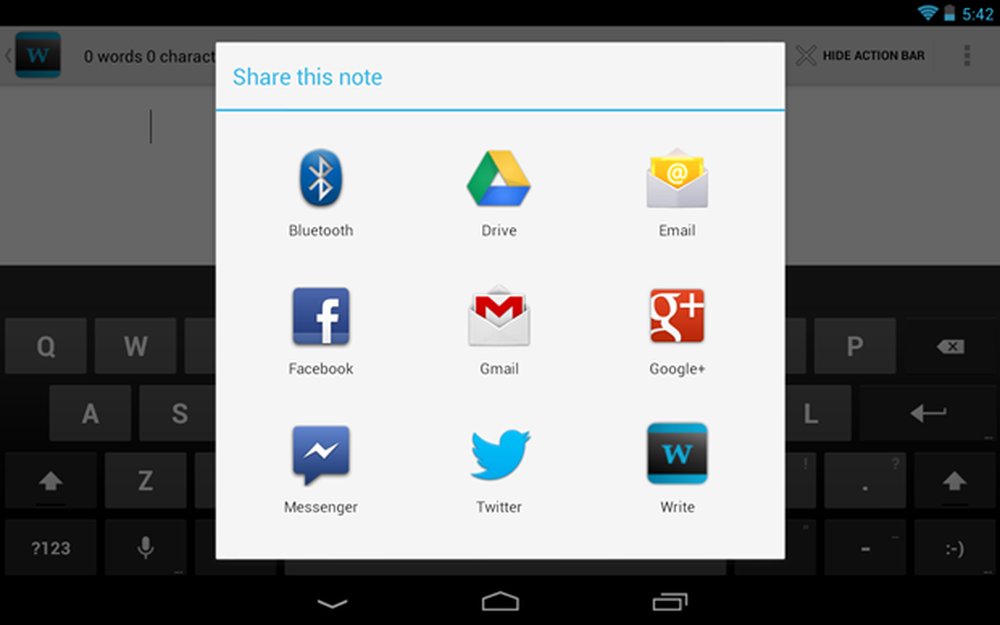
Freigeben
Dies ist in das Aktien-Share-Menü integriert - wie Sie sehen, bedeutet dies für mich die Unterstützung von Drive, E-Mail, Facebook, Gmail, Google+, Messenger und Twitter. Ich habe festgestellt, dass die E-Mail die beste Option ist. Deshalb schicke ich die Arbeit per E-Mail an mich und kopiere sie dann in meinen WordPress-Account, wenn ich an meinem Computer bin. Einfach!
Tolle Funktionen
Das Dropdown-Menü bietet eine Anleitung, die Möglichkeit, Themen zu ändern, die Ordnerverwaltung und die Dropbox-Integration. Dropbox ist zu einem Teil meines Alltags geworden, daher ist es fantastisch, Notizen dazu hochladen zu können.
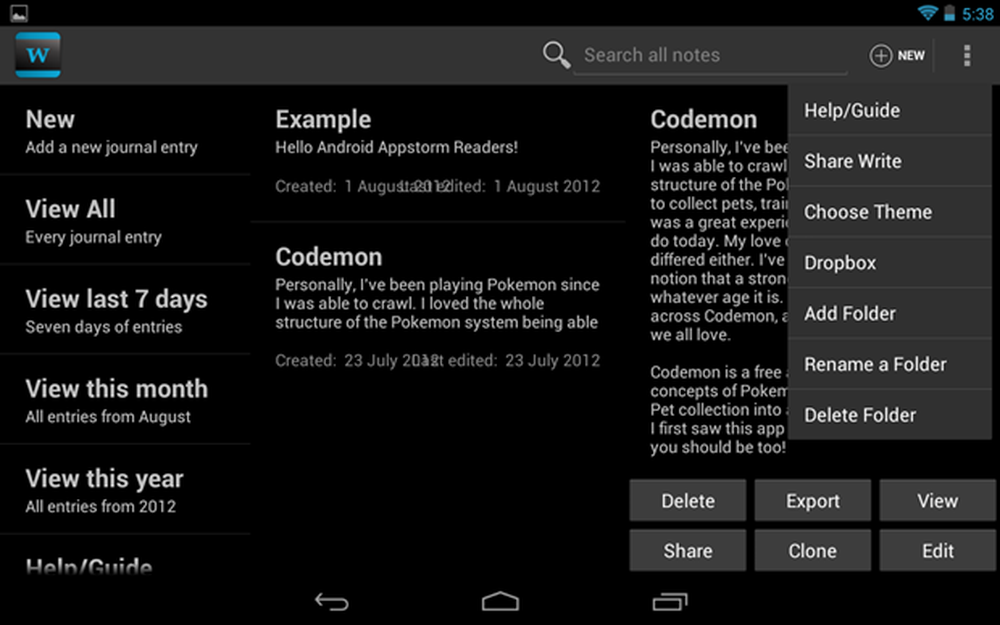
Die Dropdown-Optionen
Das Schreiben macht es auch ganz einfach, Notizen später wieder zu finden, da Sie nach Datum filtern, in bestimmten Ordnern suchen und nach Schlüsselwörtern in Ihrem gesamten Text suchen können.
Einpacken
Zusammenfassend ist Write die beste App für alle, die auf einem Android-Tablet schreiben möchten. Seine Benutzeroberfläche eignet sich hervorragend für Tablets, und es ist definitiv den Preis wert (nicht dass 3 $ die Bank kaputt machen).
Da diese App einen festen Platz auf meinem Homescreen eingenommen hat und zukünftige Updates kommen werden, bin ich sehr aufgeregt. Dass es von einem meiner Lieblingsteams entwickelt wurde, ist auch beruhigend. Die Apps von Amimetic sind immer auf professionellem Niveau.